Как загрузить и установить iPadOS на iPad Pro / Air / mini

[ad_1]
Вы хотите загрузить новую iPadOS на свой iPad? Вот полное руководство, которое поможет вам узнать, как загрузить и установить новую iPadOS на iPad.
iPadOS, представленная Apple, полностью изменила то, как операционная система работает, ощущения и слова на iPad. Хорошая новость заключается в том, что теперь доступна бета-версия, и она предлагает множество интересных функций, в том числе обновленный домашний экран, поддержку мыши и т. Д. Короче говоря, есть множество новых функций, которые нужно изучить.
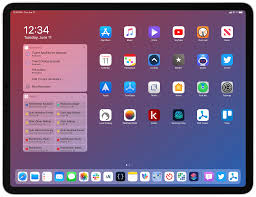
Скачать новую iPadOS на iPad
Но если вы хотите попробовать все эти функции самостоятельно, вам необходимо загрузить и установить новую iPadOS на свое устройство. Вот почему мы составили это руководство, чтобы вы могли узнать, как установить iPadOS на iPad, и самостоятельно опробовать новые функции.
Часть 1: Как загрузить и установить iPadOS на iPad
Перед установкой нового iPadOS вам необходимо убедиться, что ваш iPad полностью совместим с этой новой операционной системой. А iPadOS поддерживает iPad Mini 4 и новее. Кроме того, есть еще одна важная вещь, которую вам нужно сделать перед установкой iPadOS, — это создать резервную копию вашего iPad. С помощью резервного копирования вы можете легко вернуться к предыдущей версии, если это необходимо.
Что касается резервного копирования iPad, это можно сделать двумя способами — через iCloud или iTunes. И вы можете выбрать способ резервного копирования данных вашего устройства. После завершения резервного копирования вы готовы загрузить и установить новую iPadOS на свое устройство.
Для загрузки и установки новой операционной системы на iPad необходимо выполнить два основных действия — зарегистрироваться для получения бета-версии и обновить свое устройство.
Как зарегистрироваться в бета-профиле
Шаг 1. Для начала перейдите на сайт beta.apple.com. Здесь нажмите «Зарегистрироваться« и войдите в систему, используя свой Apple ID. Теперь вы перейдете к «Руководство по общедоступным бета-версиям« страница.
Шаг 2. Далее выберите «Зарегистрируйте свое устройство« а затем выберите «iPadOS«.
Шаг 3. Теперь прокрутите экран вниз до раздела «Установить профиль» и нажмите здесь «Скачать профиль»>« Разрешить ».
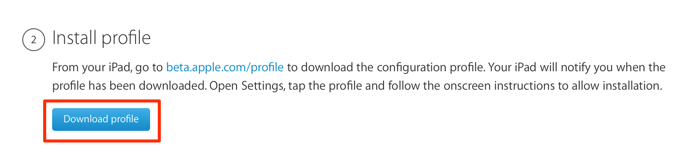
Скачать профиль iPadOS
Шаг 4. После завершения загрузки перейдите в «Настройки»” > « Общий” > «Профиль« чтобы проверить, что он там есть. Здесь нажмите на него, и вам нужно будет следовать инструкциям, чтобы убедиться, что профиль активен и проверен.
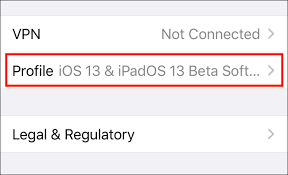
Убедитесь, что загруженный профиль iPadOS
Как обновить ваш iPad
После успешной установки бета-версии вы можете легко перейти на бета-версию. Вот что вам нужно сделать:
Шаг 1. Для начала откройте «Настройки” > « Общий” > «Обновление программного обеспечения«.

Установите iPadOS на iPad
Шаг 2: Здесь вы можете просмотреть бета-версию, указанную там. Просто нажмите на «Загрузить и установить« кнопку, чтобы опробовать новую iPadOS на вашем устройстве.
Вот как вы можете загрузить и установить новую iPadOS на свой iPad. Выполнение описанных выше шагов поможет вам выполнить свою работу. Но что, если вы не можете установить iPadOS? Что ж, не паникуйте, поскольку мы также предоставили несколько возможных решений, которые вы можете попытаться исправить «проблема с загрузкой и установкой iPadOS не работает» без особых хлопот.
Читайте также: Новые функции iPadOS и другая основная информация>
Часть 2: Исправление: загрузка и установка iPadOS не работает
Не только вы сталкиваетесь с проблемами при загрузке и установке нового iPadOS. Во-первых, вы должны отметить, что Apple говорит, что пользователям с большими библиотеками фотографий, возможно, придется долго ждать, пока их iPad показывает логотип Apple вместе с индикатором выполнения.
Если процесс установки занимает довольно много времени, вам следует набраться терпения. Но если ваш процесс установки застрял, то вот несколько методов, которые вы можете попробовать решить.
Решение 1. Проверьте подключение к Интернету
Убедитесь, что вы подключены к надежному и стабильному Интернет-соединению для загрузки и установки нового iPadOS на свое устройство. В большинстве случаев слабое интернет-соединение является одной из основных причин проблем с установкой.
Решение 2. Выполните полный сброс iPad
Первое, что вы можете попробовать, это выполнить полную перезагрузку устройства, и через некоторое время вы можете снова попробовать установить новую операционную систему.
На iPad с кнопкой «Домой»
Одновременно нажмите и удерживайте кнопки «Верх» и «Домой», пока устройство не выключится и не перезагрузится. Отпустите кнопки, когда на экране вашего устройства появится логотип Apple.
На iPad без кнопки «Домой»
Нажмите и быстро отпустите кнопку увеличения громкости и выполните тот же процесс с кнопкой уменьшения громкости. Наконец, нажмите и удерживайте верхнюю кнопку, пока iPad не перезагрузится.

Аппаратный сброс вашего iPad
Решение 3. Проверьте память вашего устройства
Другой распространенной причиной возникновения проблем с загрузкой и установкой iPadOS является нехватка места для хранения. Чтобы загрузить и установить новую операционную систему, вам потребуется достаточно места на вашем устройстве для успешной установки: перейдите в «Настройки»> «Основные»> «Память iPad». Вы можете попробовать удалить со своего устройства ненужные файлы и приложения, чтобы освободить место для обновления.
Решение 4. Установите iPadOS с iTunes
Вы также можете установить новую операционную систему с помощью iTunes. Просто выполните следующие шаги, чтобы узнать, как вы можете это сделать.
Шаг 1. Перейдите на сайт beta.apple.com и нажмите кнопку «Загрузить профиль». Через некоторое время профиль будет загружен на ваш компьютер.
Шаг 2: Запустите iTunes и подключите устройство к компьютеру. Здесь щелкните значок устройства.
Шаг 3: Теперь, удерживая клавишу «Option» на клавиатуре, выберите «Проверить наличие обновлений». Откроется диалоговое окно, в котором можно выбрать загруженный файл.

Установите iPadOS на iPad с помощью iTunes
Шаг 4: Наконец, нажмите «Открыть» и позвольте iTunes установить новый iPadOS на ваше устройство.
Если приведенные выше решения не помогли вам решить проблему «не удается загрузить iPadOS», то пора восстановить ваше устройство до предыдущей версии в режиме восстановления.
Шаг 1. Для начала запустите последнюю версию iTunes на вашем компьютере.
Шаг 2: Далее вам нужно ввести ваше устройство в режим восстановления:
- Нажмите и удерживайте боковую / верхнюю кнопку, пока не увидите ползунок отключения питания.
- Затем перетащите ползунок, чтобы выключить устройство.
- Подключите iPad к компьютеру, удерживая кнопку «Домой». Удерживайте кнопку, пока на экране не появится экран режима восстановления.
Шаг 3: Как только iTunes обнаружит ваш iPad в режиме восстановления, вы получите варианты — «Обновить» или «Восстановить». Итак, выберите вариант «Восстановить».
Нижняя линия
Вот и все о том, как загрузить новую iPadOS на iPad. Установить новую операционную систему на ваше устройство легко, и все, что вам нужно сделать, это выполнить правильные шаги, которые мы упомянули в этом руководстве. Поскольку iPadOS все еще является бета-версией, вы можете столкнуться с проблемами при установке обновления. Но есть и решения для устранения проблем.
[ad_2]
